Das neue Apple TV weiß zu begeistern. Wir haben in diesem Artikel spannende Tipps & Tricks sowie einige versteckte Funktionen für euch gesammelt.
Multitasking: Ähnlich wie auf dem iPhone oder iPad kann man auch mit dem Apple Tv schnell und einfach durch die zuletzt geöffneten Apps wechseln. Dazu ein Knopfdruck auf dem Home-Button (TV-Symbol). Mit Wischgesten über das Touchpad wechselt man zwischen den Apps.
Home-Bildschirm bearbeiten: Einfach lange auf ein Symbol drücken, bis es anfängt zu wackeln. Wenn Apps in die erste Zeile verschoben werden, können auf dem Homescreen nicht nur Banner und Grafiken, sondern auch Shortcuts angezeigt werden, etwas zuletzt geöffnete oder häufig verwendete Inhalte.
Apps löschen: Hier gibt es zwei Möglichkeiten. Entweder lange auf eine App auf dem Homescreen drücken und dann mit der Play-Taste löschen oder „Einstellungen – Allgemein – Speicher“ verwalten öffnen. Dort wird zudem angegeben, wie viel Speicherplatz die einzelnen Apps belegen.
Gekaufte Apps: Wer im App Store im Kopfleisten-Menü auf „Gekaufte Artikel“ tippt, findet im linken Menü einen Auswahlpunkt „Alle Apps“. Dort werden zahlreiche Spiele und Apps angezeigt, die bereits auf dem iPhone oder iPad gekauft wurden und auch mit dem Apple TV kompatibel sind.
Bildschirmschoner aktivieren: Ein doppelter Klick auf den Menü-Button im Homescreen aktiviert den Bildschirmschoner.
Mehr Bildschirmschoner: Falls euch die Golden Gate Bridge zu langweilig wird, lohnt sich ein Blick in die Einstellungen. Unter „Allgemein – Bildschirmschoner“ können neue Bildschirmschoner nicht erst nach einem Monat, sondern auch täglich heruntergeladen werden.
Ruhezustand aktivieren: Nach normalerweise einer Stunde Nichtnutzung schaltet sich das Apple TV automatisch ab. Dennoch lohnt sich unter Umständen ein Klick auf den Button „Ruhezustand aktivieren“ in den Einstellungen. Das Apple TV schaltet dann viele moderne Fernseher gleich mit aus. Zudem kann das Apple TV den Fernseher auch wieder anschalten, sobald man wieder auf die Remote drückt.
Alternative Fernbedienung: Die Siri Remote ist eigentlich zu schön, um sie im Schrank verschwinden zu lassen. Wer stattdessen eine Universal-Fernbedienung verwenden möchte, kann sie in den Einstellungen unter „Fernbedienungen und Geräte“ anlernen.
Bluetooth-Kopfhörer: Neben Bluetooth-Gamepads können auch Bluetooth-Lautsprecher oder Bluetooth-Kopfhörer mit dem neuen Apple TV verwendet werden. Gerade letztere sind perfekt dafür geeignet, wenn man seinen Mitmenschen nicht auf den Geist gehen möchte. Einfach wie gewohnt in den Einstellungen unter „Fernbedienungen und Geräte“ koppeln.
Welche Funktionen und Tricks habt ihr beim neuen Apple TV entdeckt?
Laute Klänge reduzieren: Während iTunes-Filmen reicht ein Fingerwisch über das Touchpad nach unten, um im Audio-Menü die Reduzierung lauter Klänge zu aktivieren. Dann bekommt nicht gleich die ganze Nachbarschaft mit, dass man einen Action-Film anschaut.
Lautstärke einstellen: Auf der Fernbedienung des neuen Apple TV kann die Lautstärke über zwei Buttons angepasst werden. Falls ihr den Ton über eine Soundanlage wiedergebt, könnt ihr diese in den Einstellungen unter „Fernbedienungen und Geräte – Lautstärkeregler“ anlernen.
Größere Untertitel: Falls euch der Text auf dem Bildschirm zu klein ist, hilft ebenfalls ein Abstecher in die Einstellungen. Unter „Allgemein – Bedienungshilfen“ kann zumindest der Text für Untertitel („Stil“) frei angepasst werden.
Habt ihr weitere spannende Tipps und Tricks oder versteckte Funktionen entdeckt, die auf jeden Fall in diese Liste gehören? Dann schreibt euer Tipp einfach als Kommentar unter diesen Artikel.



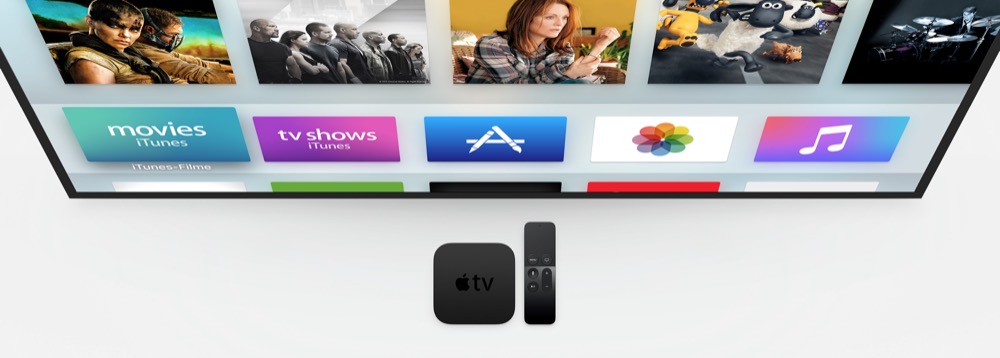

Wie sieht es mit dem Speicherplatz bei Euch aus?
Wo sind die Podcasts hin?
Und wo sind die normalen Radiosender?
Brauche ich 32 oder 64 GB?
32, da ja jede App nur 200MB groß sein darf..
Das ist nicht ganz korrekt. Der eigentliche Download aus dem App Store darf nur 200 MB groß sein. Danach dürfen Apps aber weitere Inhalte nachladen.
Die Frage kannst du dir bestimmt selbst beantworten 😉
Viele Spiele zum zocken? Große Auswahl an Games und Apps auf der Box immer parat haben? 64GB
Eigentlich nur das Film/Serien Angebot nutzen, hier und da mal ein Spiel spielen und die hoffentlich bald kommende Plex App nutzen.. dann reichen sicher 32GB
oder du gehörst zu den „Nicht sicher was ich damit machen will“ Dann besser auch gleich 64GB 😉
Bekomme weder mein iPhone noch die Apple Watch mit dem Apple TV 4 verbunden.
Beim 3’er ist es kein Problem.
Beim 2’er ging nur das iPhone, nicht die Watch.
Hat jemand ähnliches mal probiert? (Also beim 4’er..)
Gruß, Dirk
Wenn du die App „Remote“ meinst, dass funktioniert mit meinen Ios Geräten und dem AppleTV 4 auch nicht.
Mit der AppleTV 3 keine Probleme…
Gruß Tom
Hab mein Problem „geklärt“.
Die App von Apple ist nur bis Apple TV 3 vorgesehen. (So steht es auch im App Store)
Mal sehen, ob da noch was für die Version 4 kommt…
Hätte ich mal erst hier rein geschaut ? hab grad ne Stunde nichts anderes probiert…
Das mit der Fernbedienung anlernen ist ja genial. Kann jetzt mit der Apple Remote meine Teufel-Anlage steuern. Danke für den Tipp.
Super einfach. Aber leider steuert man nicht die Ausgangslautstärke. Somit ist das ATV bei -32db laut und der Sky Receiver bei -22db. Laut meiner anzeige beim Harman Kardon. Somit habe ich immernoch das problem, das ich immer die Lautstärke beim Wechseln ändern muss ?
Wie das denn? Kann man die ATV Fernbedienung anlernen? Ich dachte das geht nur umgekehrt.
Also nach der ersten Nutzung muss ich sagen, ich bin begeistert. Man braucht es zwar nicht aber es fühlt sich ausgereifter an als vorher. Sehr schön bis jetzt.
Wenn sich das ATV nach einer Stunde von selbst in den Ruhezustand versetzt, wie sieht es dann mit HomeKit aus? Muss dafür nicht ATV immer an sein?
Weiß noch nicht ob ich Apple TV hole
Ich finds ja toll, das ATV meinen Fernseher mitabschalten kann – jedoch passiert das auch dann, wenn ich nicht mehr auf der ATV als Quelle bin, sondern auf anderen Eingängen… Ebenfalls klappt das einschalten des Fernsehers nicht über das ATV… :-/ Bisher noch sehr enttäuschend… 🙁
Bisher ganz toll. Die Eingabe von Suchbegriffen ist besser als beim Vorgänger. Ein Shortcut zum kompletten löschen der Suchzeile wäre toll, das ist bisher umständlich gelöst. Ließe sich eigentlich einfach lösen, aber im Gegensatz zu 3. Generation gelingt es mir nicht meine Bluetooth-Tastatur mit der Apple TV zu koppeln. Hat da jemand eine Idee?
Anbindung von (BT-)Tastaturen ist nicht vorgesehen, auch Apple-eigene nicht. Ob zukünftige Versionen die Möglichkeit bringen werden, da hüllt sich Apple in Schweigen.
Finde es störend, dass der TV mit ausgeschaltet wird – kann man das irgendwo deaktivieren?
Ja, hatte ich irgendwo in den Einstellungen gesehen.. Frag bitte nicht nach dem Weg dahin.. 🙂
Finde die Box genial.. Vermisse noch Guitar Hero, aber ich schätze, es werden täglich neue Games dazu kommen.
Wie teuer ist Guitar Hero ?
Der Gitarre für 99€ liegt ein Gutschein die Vollversion bei, sonst wohl 49,- wie bei der iOS-Version.
Guitar Hero ist jetzt zu haben. Kostenlos.
Ich muss eine Lanze für Manticore brechen. Bach dem Bericht habe ich nichts erwartet und war angenehm überrascht. Die Steuerung funktioniert sehr exakt und bringt Spaß. Nur der Tiefgang fehlt 🙂
braucht man das?
So, ausgepackt und ausprobiert. Ich bin sehr zufrieden, was mich am meisten stört ist, das Fotos sich nicht bei allen Alben in der Cloud bedient sondern lediglich den Fotostream und die geteilten Inhalte anzeigt, oder habe ich was übersehen?
Ich habe auch nur die freigegebenen Alben. Finde ich aber ganz gut, dann sehen Gäste auch nur das, was ich explizit freigeschaltet habe 🙂
Kann man das Apple TV auch schon in den Stores kaufen? Oder geht das nur online..?
Seit gestern auch in den Stores 😉
Okay danke. ??
Jo gestern auch in Berlin gekauft
Mal so nebenbei – das Remote Loop für die Siri Remote ist ja das billigste vom Billigsten und dafür 15€ verlangen …
Wenn ich das richtig verstehe, wird dieses Loop in den LightningConnector gesteckt oder!?
Da kann ich mir ja auch mein Ladekabel ums Handgelenk Knoten und es in die Remote stecken. Das ist ja wahrscheinlich nicht viel Unterschied oder!? ?
Habe eben Apple TV 4 gekauft. Wo ist i move?
Wer ist imove?
Sorry ich meinte i Movie .
Das ist eine App. Also einfach mal herunterladen. Die meisten Leute kapieren das irgendwie nicht. Geht in den App Store und sucht nach den Apps die ihr braucht.
Golden Gate Bridge der Brüller. Wann wurde diese denn von San Francisco nach London verfrachtet? gröll
interessant wären Quiz und Multiplayer Spiele eventuell mit iPhone als Controller
Wie schaut es beim neuen Apple TV denn mit einer Anschlussmöglichkeit für externe HDs aus – Stichwort „iTunes Server“. Schon jemand Erfahrungen?
guten abend, wo kann ich einstellen, dass ich filme lieber in SD (und damit einen euro billiger) und nicht in HD leihen möchte? beim alten ging das?!
Ich habe es gefunden: Apple TV (4. Generation): Gehen Sie zu „Einstellungen“ > „Apps“ > „iTunes-Filme und TV-Sendungen“ > „Videoauflösung“, und wählen Sie „Standard Definition“.
Für Radiosender gibt es die tolle kostenlose App „myTuner“ Damit hat man Zugriff auf weltweit alle Radiosender. Diese sind nach Land und Region katalogisiert. Finde ich besser als das frühe Radio-Ding vom Apple TV3. Besonders toll ist, dass auch alle meine Heimatsender zu finden sind.